AIサマリー
WordPressのフォームをGoogle Sheetsに接続したいですか?
フォームの入力をスプレッドシートに保存すると、非常に柔軟にデータを並べ替えたり操作したりできる。
すべての業務をスプレッドシートで行いたい場合は、重要なフォームの入力をGoogle Sheetsのいずれかに送信することをお勧めします。
良いニュースです:WPFormsはフォームをGoogle Sheetに自動的にリンクさせることができます。
この記事では、WordPressのフォームからGoogle Sheetsにフォームエントリーを保存する方法をご紹介します。
WordPressのフォームからGoogle Sheetsにエントリーを保存する方法
WPFormsからGoogle Sheetsにエントリを保存するために必要なすべての手順を提供するビデオチュートリアルです。
しかし、文書による説明がお好きな場合は、以下の手順に従ってWordPressのフォームをGoogleスプレッドシートにリンクしてください。
- ステップ1:WPFormsをインストールする
- ステップ2:Google Sheetsアドオンを有効にする
- ステップ 3: GoogleアカウントとWPFormsの接続
- ステップ4: WordPressフォームの作成
- ステップ 5: Google Sheetsアドオンの設定
- ステップ 6: フォームの公開
ステップ1:WPFormsをインストールする
まず始めに、WPForms Proのライセンスを持っていることを確認してください。この統合を作成するのに必要なGoogle Sheetsアドオンが付属しているからです。
WPFormsは、Google Sheetsとのネイティブな統合により、 Google Workspaceのための最高のWordPressプラグインの1つです。

WPForms Proを取得した後、先に進み、あなたのサイトに WPFormsプラグインをインストールします。WordPressのプラグインをインストールしたことがあれば、これは簡単です!
ステップ2:Google Sheetsアドオンを有効にする
WPForms Proがあなたのサイトに準備できたら、WordPressのダッシュボードを開き、WPForms " Addonsに進みます。
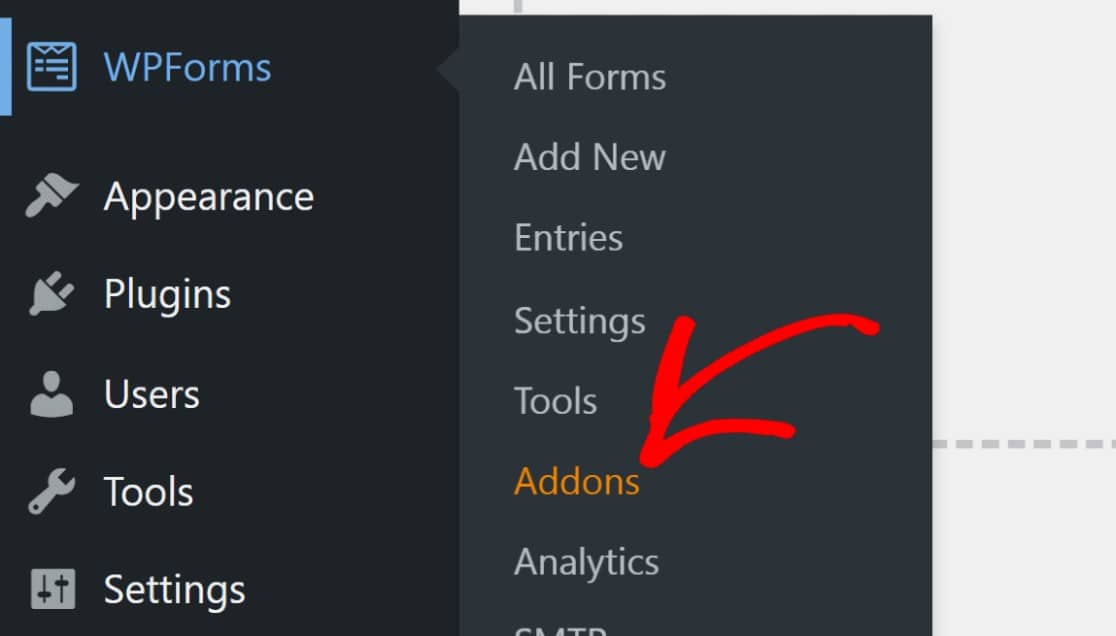
このアドオンページで、Google Sheetsアドオンを探し、その下にあるアドオンのインストールを クリックし、続いてアクティベートボタンをクリックします。
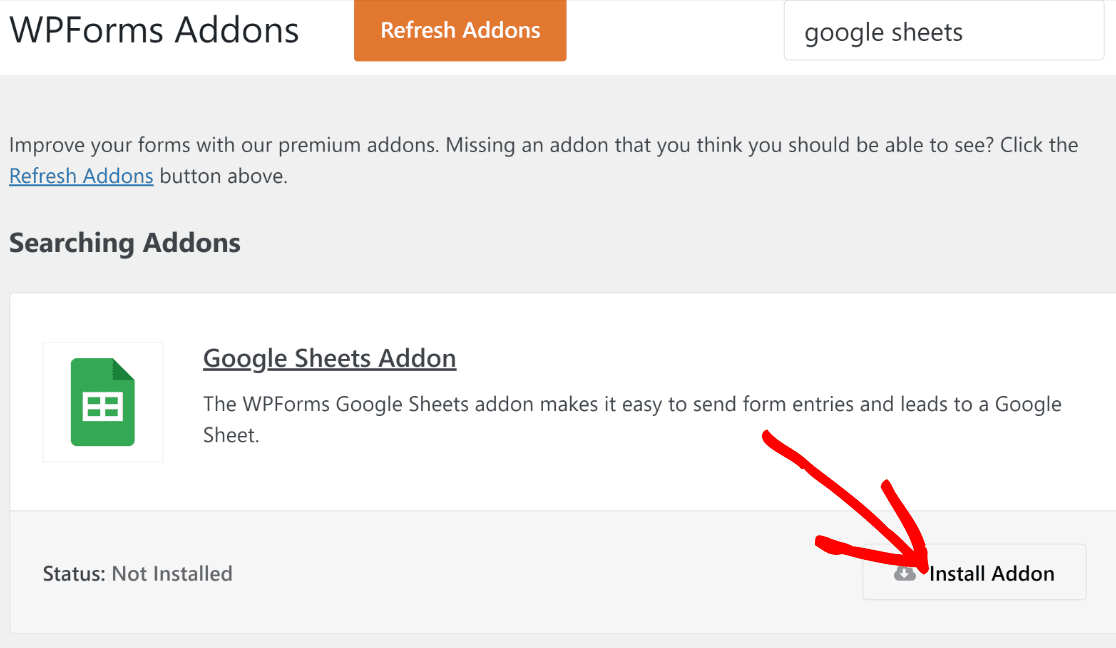
アドオンのインストールが完了すると、ステータスがアクティブになります。これでGoogle Sheetsアドオンの準備は完了です。
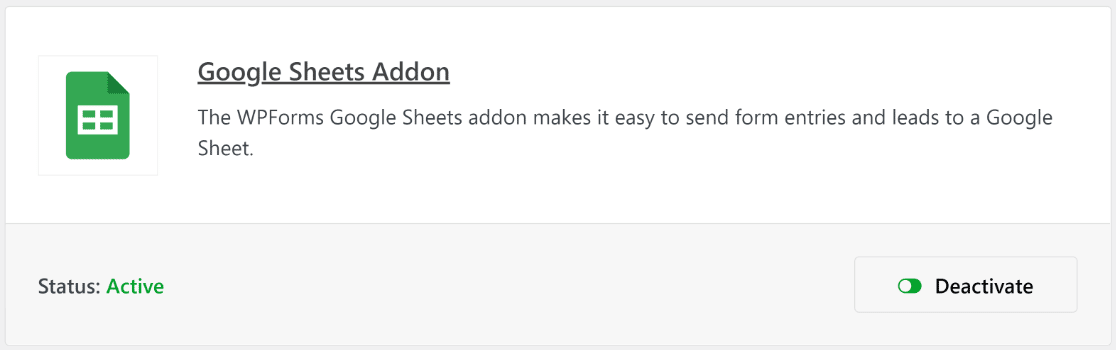
次のステップでGoogleアカウントとWPFormsを接続する方法を説明します。
ステップ 3: GoogleアカウントとWPFormsの接続
Google Sheets Addonを有効化した後、WPForms " Settingsに 移動します。開いた設定ページで、ナビゲーションバーのIntegrationsをクリックします。
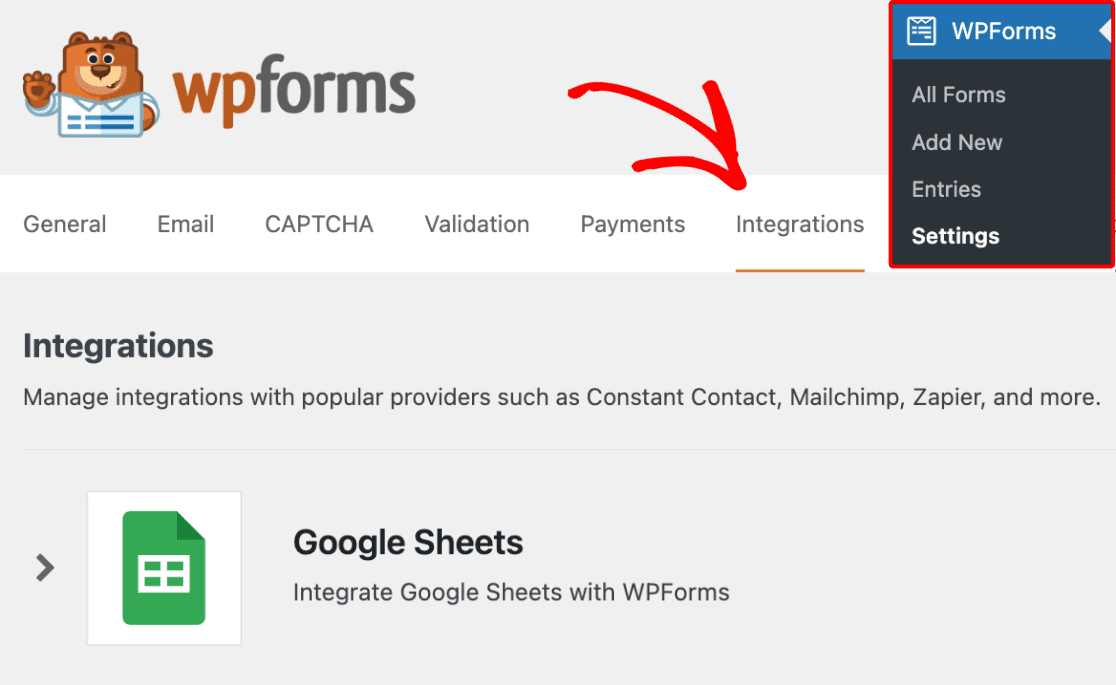
スクロールダウンしてGoogle Sheetsアドオンを見つけ、Add New Accountボタンをクリックしてセットアッププロセスを進めます。
![click-to-continue-with-google - WPForms Google で続行] ボタンをクリックします。](https://wpforms.com/wp-content/uploads/2024/01/click-to-continue-with-google.png)
Googleアカウントでログインし、「すべてを選択 」をクリックしてWPFormsがGoogleアカウントにアクセスできるようにします。
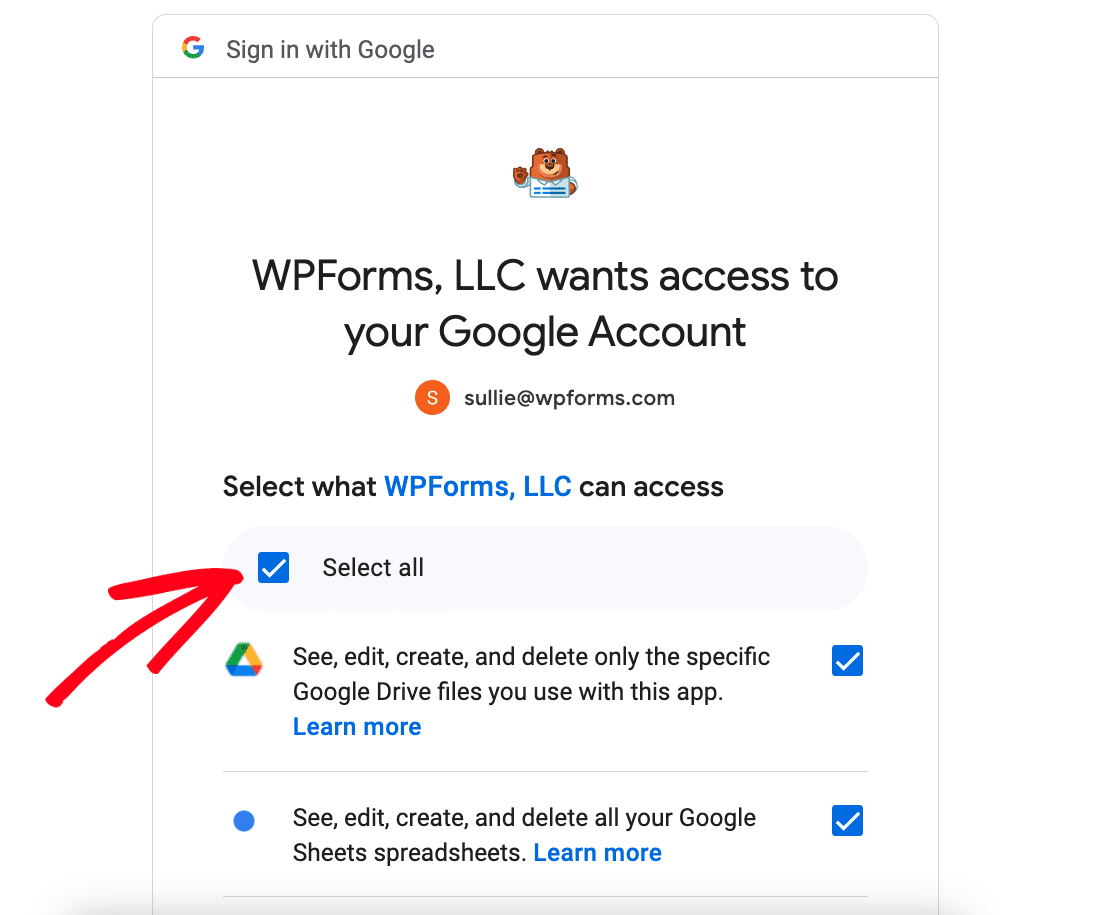
次に、Integrationsページにリダイレクトされます。Google Sheetsとの統合はConnectedと表示されます。

アカウントが接続されたので、WordPressからGoogle Sheetsにフォームデータを自動的に送信する新しいフォームを作成できます。
ステップ4: WordPressフォームの作成
WPFormsでGoogle Sheetsフォームを作成するのは簡単です。WordPressの管理画面からWPForms " Add Newに移動します。

フォームビルダーのインターフェイスが開くはずです。ここでフォームの名前を決め、テンプレートを選択します。WPForms には2,000以上の WordPress フォームテンプレートが用意されています。
このチュートリアルでは Simple Contact Form テンプレートを使います。ドラッグアンドドロップのフォームビルダーで簡単にカスタマイズできます。

テンプレートが読み込まれると、このようになります。ご覧の通り、Name、Email、Messageの各フィールドが用意されています。
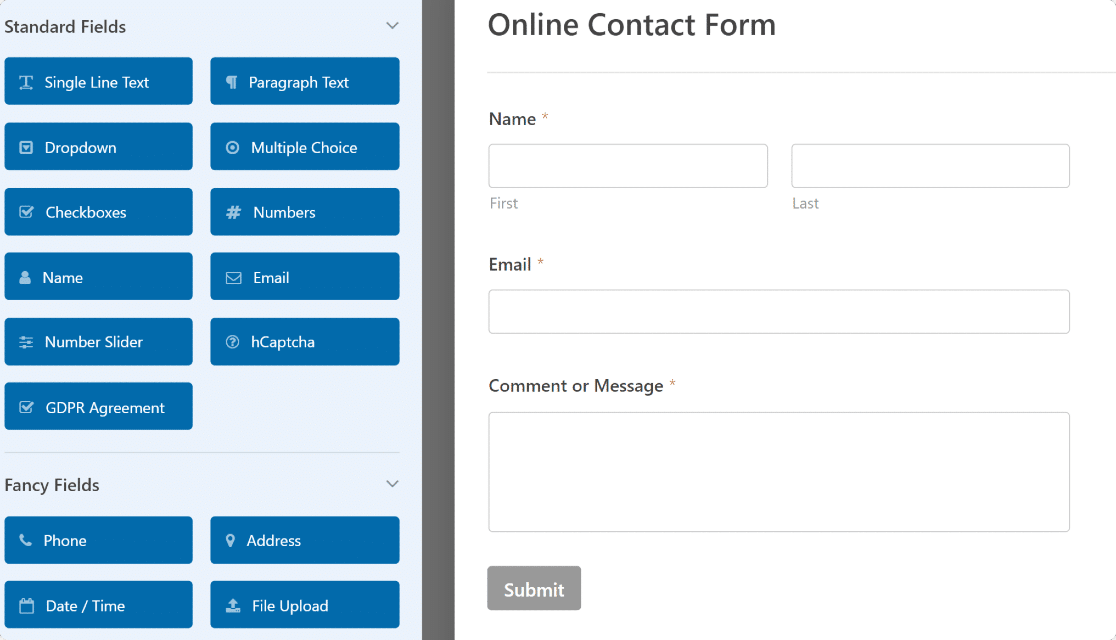
必要であれば、フォームビルダーの左側から右側にドラッグすることで、フォームにフィールドを追加することができます。
ステップ 5: Google Sheetsアドオンの設定
フォームのカスタマイズが完了したら、フォームビルダーのサイドバーにある「設定」をクリックし、リストから Google Sheetsを 選択します。
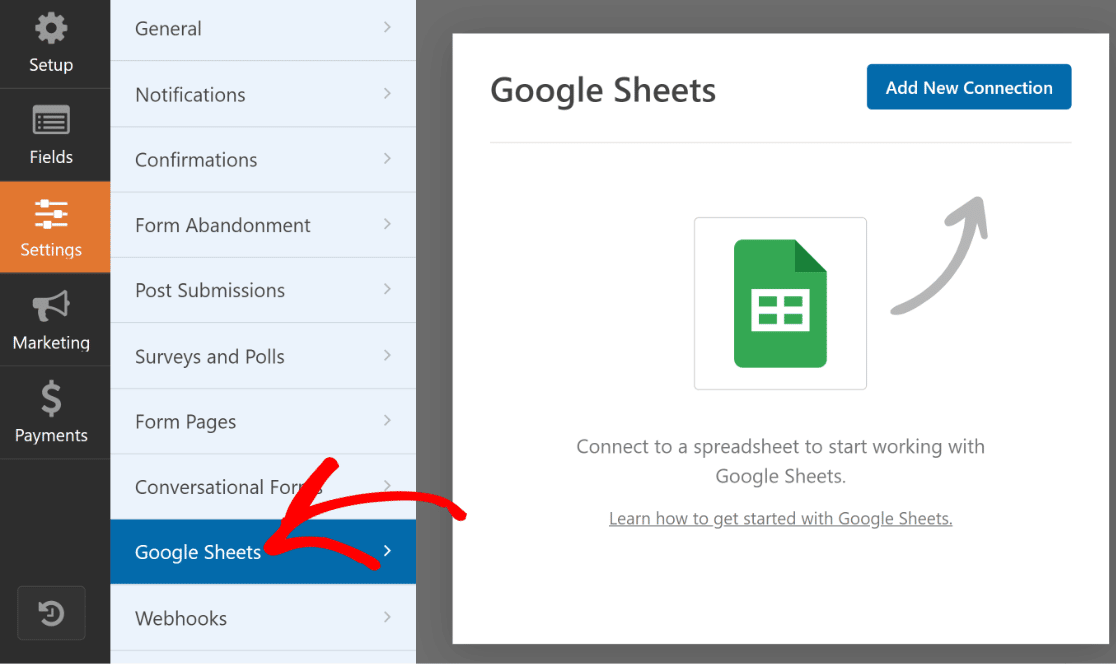
右上の青い「新しい接続を追加」ボタンを押して、作成したフォームにGoogleアカウントを接続します。
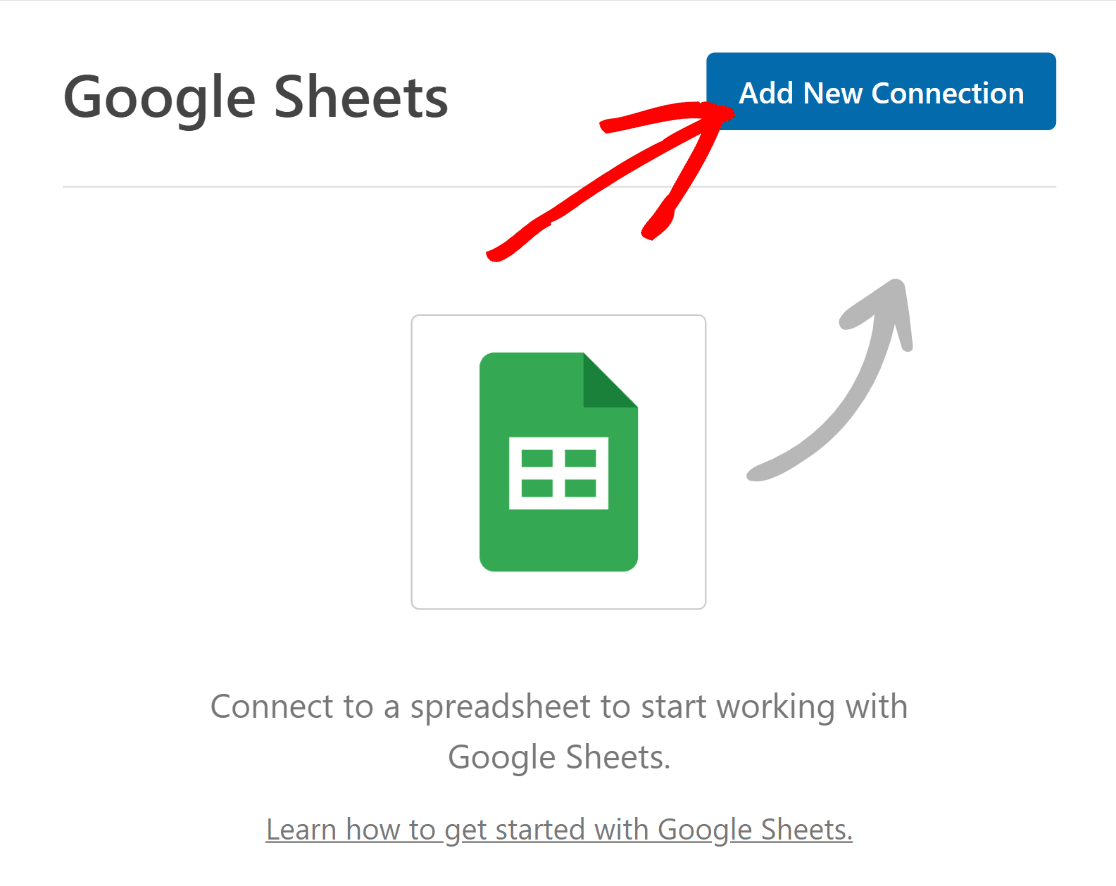
接続用のニックネームを入力し、OK ボタンを押してください。識別しやすいニックネームを設定してください。
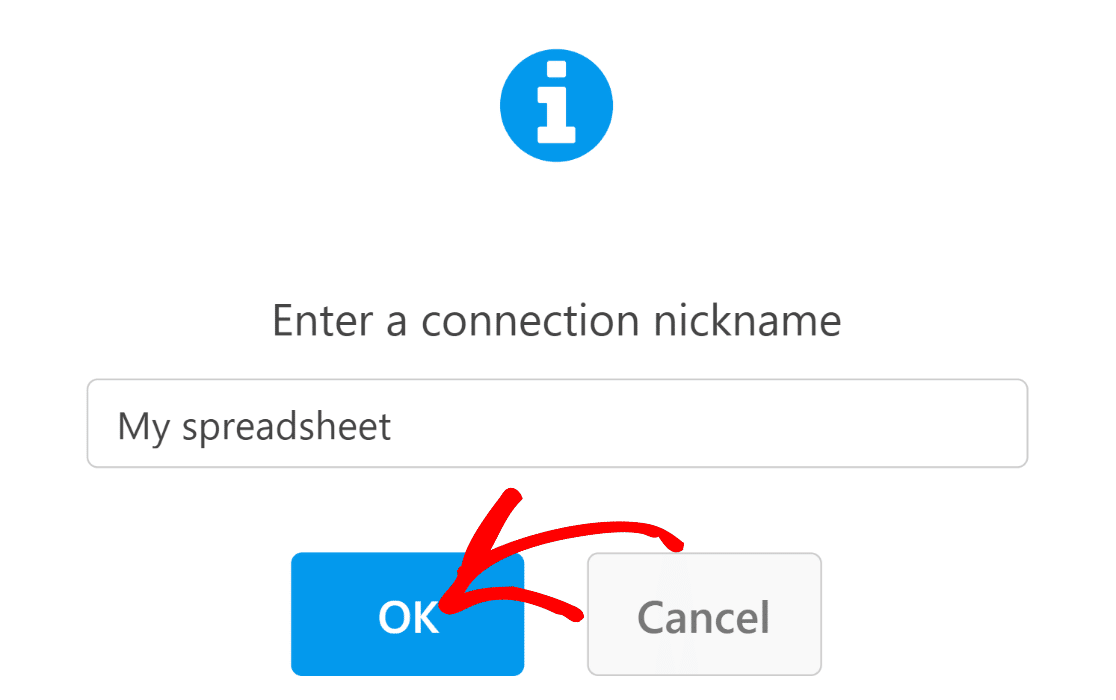
WPFormsは既存のスプレッドシートを選択するか、新しいスプレッドシートを作成するかを尋ねるようになりました。
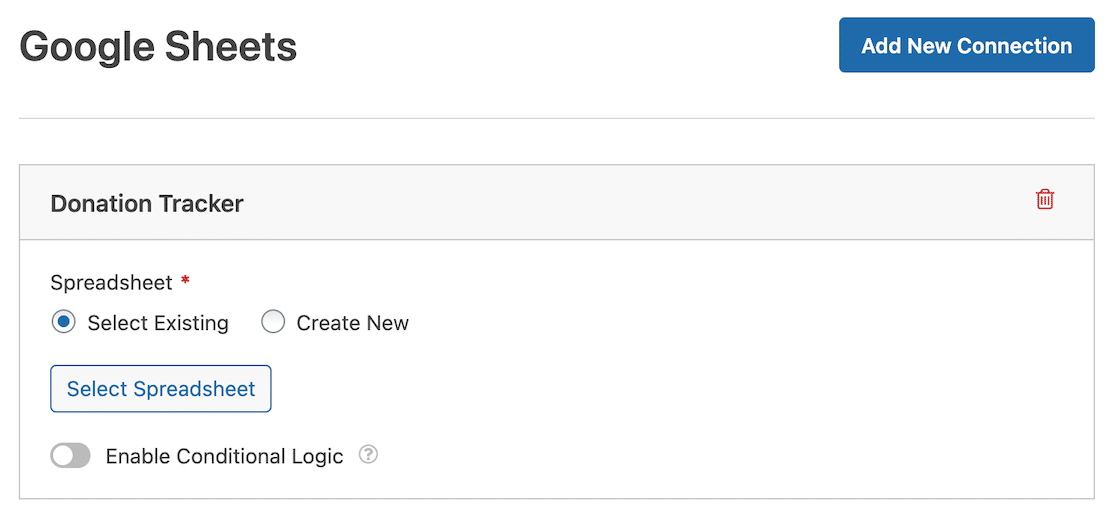
すでに WPForms Contact Form Data というスプレッドシートを作成し、3つのカラムを含むように設定しています:これらのカラムはフォームのフィールドに対応しています。
そこで、既存のものを選択し、 次にスプレッドシートを選択 ボタンを選択します。次にフォームビルダーの設定からWPForms Contact Form Dataスプレッドシートを選択します。
なお、新しいフォームを作成する場合は、「新規作成」オプションを選択し、画面の指示に従って設定してください。
フォームを選択または作成した後、さらに下にスクロールしてフィールドマッピング設定をご覧ください。これらの設定を使用して、どのカラムをどのフィールド値に対応させるかを定義します。
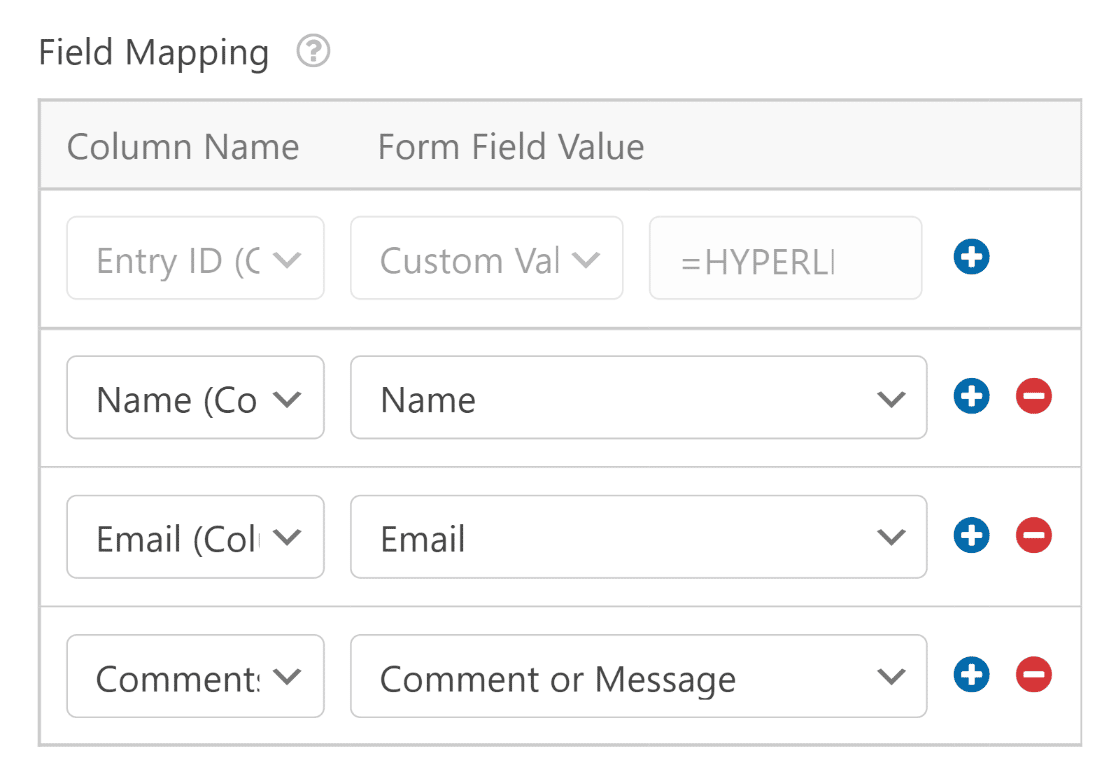
カラムをカスタム値にマップすることもできます。これは、各エントリから日付、IPアドレス、その他の詳細のような追加の隠しデータやメタデータを引き出したい場合や、単にテキストを追加したい場合に便利です。
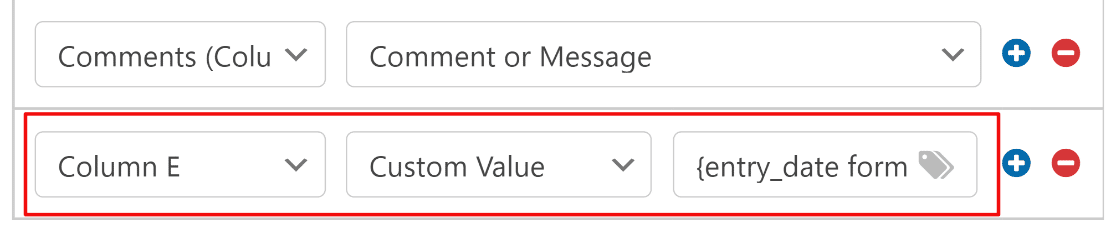
デフォルトでは、WPFormsはカラムAをエントリーID用に確保しています。これは固定で変更できません。スプレッドシートのカラム名はカラムBから付け、カラムAはエントリーID用に空欄にしておくことをお勧めします。
上記の手順で、Google Sheetsに寄付金トラッカーを設置することもできます。
ステップ 6: フォームの公開
あなたのフォームは、エントリーを受け付け、リアルタイムでスプレッドシートに自動的に送信する準備がほぼ整いました。
あとはフォームをページに埋め込むだけです。そのためには、保存の隣にある埋め込みボタンをクリックします。

新しいモーダルウィンドウが開き、既存のページに埋め込むか、新しくフォーム用のページを作成するかを選択できます。

このチュートリアルでは、 新しいページを作成するオプションを選択します。WPFormsは新しいページに名前を付けるよう促します。名前を入力してLet's Goを押してください。

WPFormsはWordPressのページエディタ画面を表示し、そこにフォームブロックがすでに埋め込まれていることを確認します。
このページにコンテンツを追加したり、その他の変更を加えたりしたい場合は、この機会にどうぞ。
すべて満足したら、Publishを押してフォームを公開し、投稿の受付を開始します。
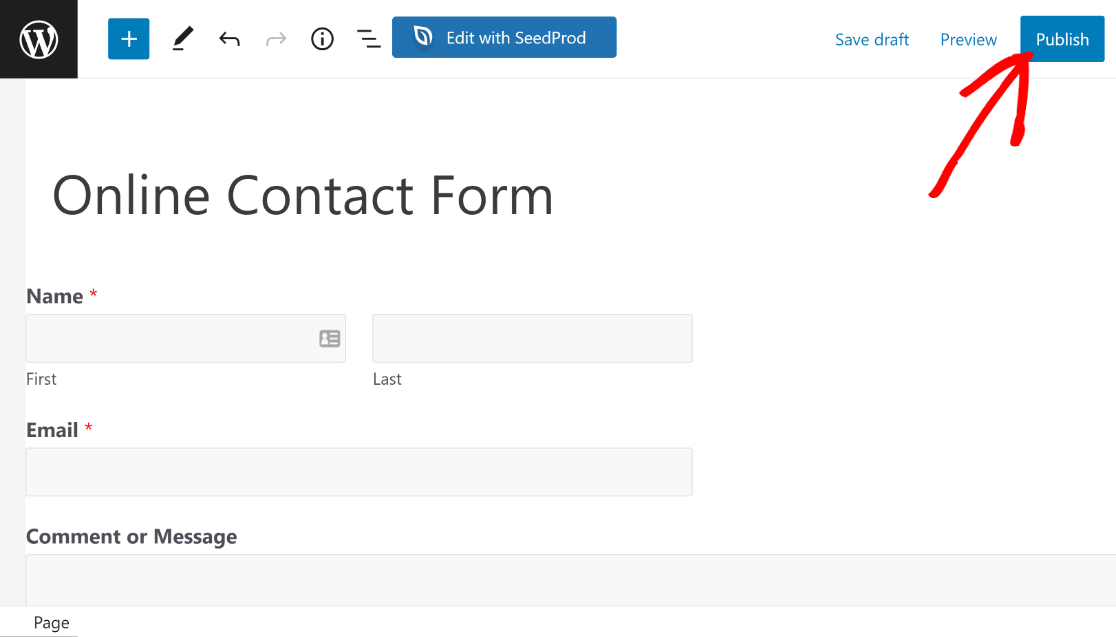
データが正しく送信されているか確認するために、テストエントリーを送信してみてください (フォームを公開する前にプレビューから行うこともできます)。
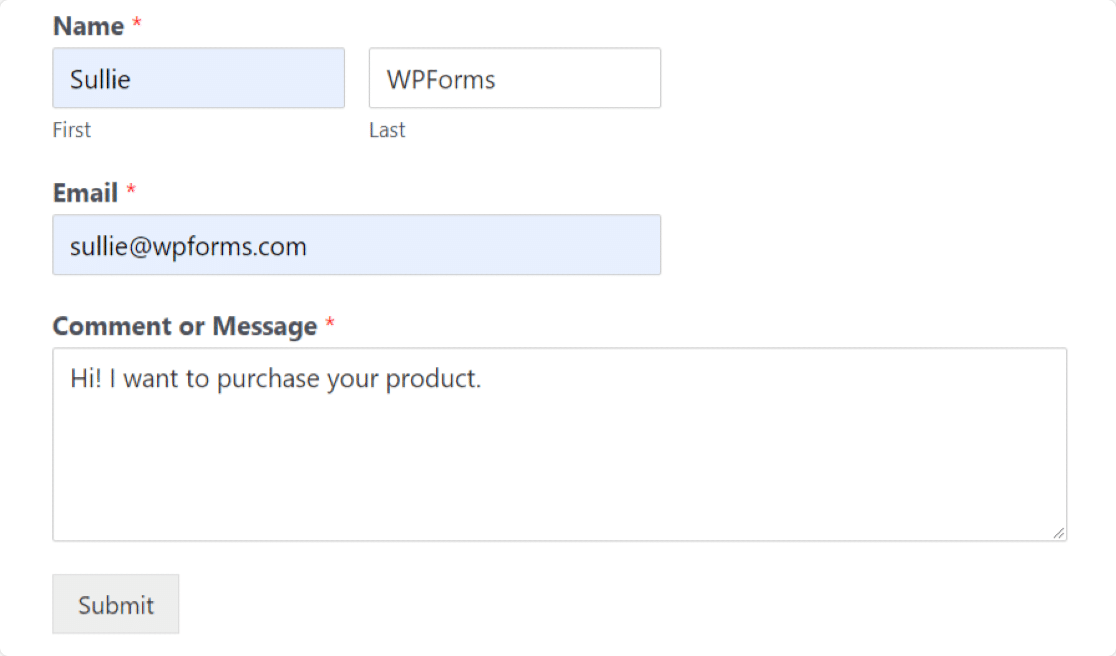
Submitを 押すと、以下のようにスプレッドシートに入力項目が表示されるまで数秒待ちます。
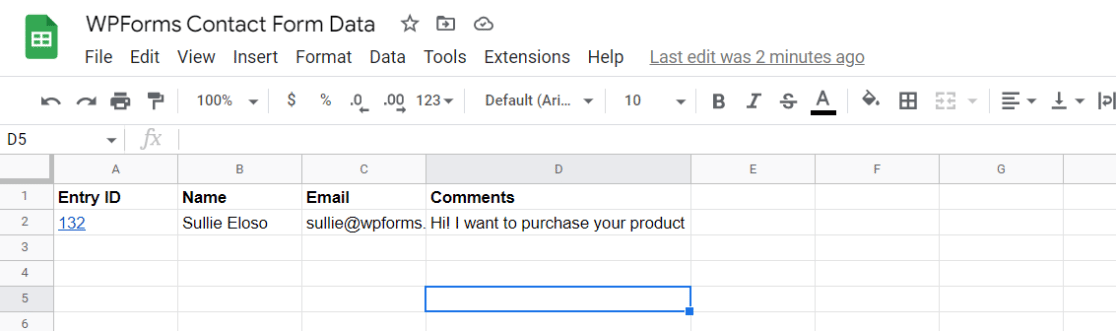
これで完了です!WordPress フォームと Google Sheets の連携が完了しました。すべての入力はリアルタイムでGoogle Sheetsの指定されたスプレッドシートに追加されます!
フォームエントリーをリアルタイムで更新する代わりにシートにエクスポートしたい場合は、WordPress のフォームエントリーを CSV にエクスポートする方法をご覧ください。
WPFormsとGoogle Sheetsの連携に関するFAQ
WPFormsとGoogle Sheetsの連携は読者の間で人気のあるトピックです。ここでは、それについてのいくつかの一般的な質問への答えです:
なぜWordPressフォームをGoogle Sheetsに接続するのか?
- 管理しやすく、並べ替えも簡単:Google Sheetsは、フォームデータを管理し、並べ替えるための簡単なオプションを提供します。
- 簡単なチームコラボレーション:チームメンバーはフォームの入力を簡単に監視できます。WordPressのダッシュボードにログインする必要はありません。
- 迅速なデータ分析:訪問者が送信したデータに基づいてパーソナライズされたレポートを作成し、迅速かつ簡単に情報に基づいた意思決定を行うことができます。例えば、アンケートを作成する場合、Google Sheetsと接続することで、ユーザーの入力を簡単に解釈することができます。
- エントリーを自動的に保存します:フォームの入力を手入力する必要はありません。フォームとGoogle Sheetsを連携させるだけで、入力作業を自動化できます。
- ペーパーレス化オンラインフォームの活用は、オフィスをペーパーレス化する優れた方法です。Google Sheetsとフォームを連携させれば、ペーパーレス化での効率はさらに向上します。
WPFormsとGoogle Sheetsを統合するには?
WPFormsとGoogle Sheetsを統合するには、WPForms Proで利用可能なGoogle Sheets Addonを使用することができます。
このアドオンを使うと、WordPressサイトのフォームデータをGoogle Sheetsに直接自動送信することができます。
WPForms Proをインストールし、Google Sheets Addonを有効にして、フォームを特定のGoogle Sheetsドキュメントにリンクするように設定するだけです。
WordPressのフォームデータをGoogle Sheetsに送信するには?
WPForms ProのGoogle Sheets Addonを使えば、WordPressのフォームデータをGoogle Sheetsに簡単に送信できます。
WPForms ProとGoogle Sheets Addonをインストールしたら、フォーム設定で目的のGoogle Sheetsへの新しい接続を設定します。
WordPressとGoogle Sheetsを接続できますか?
はい、WPForms ProとGoogle Sheets Addonを使用してWordPressとGoogle Sheetsを接続することができます。
この組み合わせにより、WordPressのフォームからGoogle Sheetsのスプレッドシートに直接データを自動転送することができ、データ管理と分析が容易になります。
次に、Googleシートでメールの開封を追跡する。
Google SheetsとWPFormsの組み合わせは強力で多機能だ。しかしGoogle SheetsはWP Mail SMTPのような他のプラグインとも統合でき、Eメールトラッカーとしても機能します。Google Sheetsでメールの開封をトラッキングするガイドをご覧ください。
また、WordPressサイトでフォーム投稿を奨励したいですか?WordPressでポップアップフィードバックフォームを作成し、フィードバックを受け付け、グラフやチャートで視覚的に表示する方法をご覧ください。
何を待っているのですか?今すぐ最強のWordPressフォームプラグインを使い始めましょう。WPFormsは、パワフルなオンラインフォームを作成するための美しいテンプレートとエキサイティングな機能を豊富に提供しています。
この記事が気に入ったら、Facebookや TwitterでWordPressの無料チュートリアルをフォローしてください。

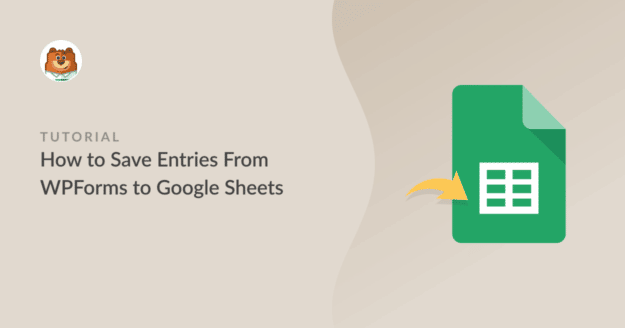


より多くのカラムにアクセスするには?私たちのフォームには、アドオンが許可しているカラムよりも多くのフィールドがあります。
WPFormsのGoogleシートの設定でマッピングできるようになります。 以下はそのスクリーンキャストです。
参考になれば幸いだ。
これは以前のフォームでは機能していたのですが、今日の時点では機能していません。 どうやって修正すればいいのかわかりません。
Kastingさん、こんにちは。ライセンスをお持ちのユーザー様にはメールサポートを提供しておりますので、サポートチケットをお送りください。
ありがとう🙂。
こんにちは、私たちは新しい行がロードされるのに数分から45分かかることがあることに気づいています。何が原因なのか、ご意見をいただけると助かります。
こんにちは、アンジェリア、
お困りのようですね!機会がありましたら、サポートまでご連絡ください!
ありがとう、
これはWPForms Lite(無料版)を使用して行うことができますか?
Doniさん、混乱させて申し訳ありませんが、これはWPForms Liteではできません。この統合を作成するために必要なGoogle Sheetsアドオンが付属しているため、WPForms Pro以上のライセンスが必要です。以上、よろしくお願いいたします。
WPFormsのレスポンス・コラムを変更し、googleと再同期したい場合、それは可能ですか?
マルクさん、ご質問には可能な限り丁寧にお答えし、混乱を避けるために、 こちらからサポートチケットをお送りください。
ありがとう。
挿入の代わりに行を更新する方法はありますか?
やあ、スコッティ!
残念ながら、現時点では、Google Sheetsアドオンで個々の行を更新する機能はありません。アドオンでは列のマッピングしかできません。行を更新するオプションがあれば本当に便利だということはよく理解しています。
Google Sheetsアドオンでは、Google Sheetsのオーナーが手動でシートにデータを追加することもできますか?それとも、フォームデータが入力されると、手動で追加した行が上書きされるのでしょうか?
オーナーは手動でデータを追加しても問題ありません!Google Sheetsは常にシート上の最後の行の後に新しい行を追加するので、スプレッドシートの列や行を変更することはありません。ありがとうございます🙂。
チェックボックスの値をgoogleシートのカラムに渡したいのですが、{field_id="3″}というフィールドのクエリー文字列を送ることはできますが、個々のチェックボックスを個々のカラムに送るにはどうすればよいでしょうか?
ヘイ、ジェイコブ - 現在、私たちは個々の選択肢を送信し、Googleシートのユニークな列に記録する機能を持っていません。これは素晴らしいことだと思いますので、開発者のレーダーに映るよう、機能リクエストトラッカーに追加しておきます。
googleシートがgoogleドキュメントで空白になっています。googleドキュメントでwpformsで作成したgoogleシートを見つけるにはどうしたらいいですか?
空白のGoogleシートが表示されているようですが、サポートにご連絡ください。
WPFormsのライセンスをお持ちの方は、メールサポートをご利用いただけますので、サポートチケットを送信してください。
ありがとう🙂。
WP フォームが既に投稿を受け取った後に WP フォームを作成し Google シートに接続した場合、Google シートに投稿前のフォームが入力されるようにするにはどうすればよいですか?
ケビン - 現在、Google Sheetsに古いエントリーを送信する機能はありません。開発者の目に留まるよう、機能リクエストトラッカーに追加しておきます。
ありがとう🙂。
こんにちは、これは現時点ですでに利用可能ですか?また、今あるスプレッドシートに古いエントリーを追加したいと思っています。wpformとシートはリンクされていますが、すでに古いエントリーがあります。
こんにちは!
この機能リクエストはすでに私たちの開発トラッカーにあり、議論中です!この機能への関心を高めるために、機能リクエストにあなたの投票を追加します。今のところ、新しいフォームの送信のみが接続されたスプレッドシートに送信されます。
たくさんのデータを集めたフォームがあるのですが、1枚のシートにまとめるにはZ列以上のデータが必要です。AA列、BB列、CC列...などを利用する方法はありますか?
Tobyさん、こんにちは。はい、Googleシートにカラムを追加するだけで、WPFormsが自動的にカラムを見つけます。
すでに作成されたフォームにGoogle Sheetsの接続機能を追加することは可能ですか?
こんにちは、Judah!
はい、既存のフォームに Google Sheets との連携を追加することは可能です!設定方法の詳細については、Google Sheetsアドオンの設定に関する詳細ガイドをご覧ください。
WordPressのフォーム入力をGoogleシートから受信できますか?googleシートから選択肢が自動的に取得され、回答が同じgoogleシートに新しいカラムで送信されるような投票を作成しようとしています。
こんにちは、ポリーナ!
Google SheetsとWPFormsの双方向接続についての興味深いご質問ありがとうございます!WPFormsは確かにGoogle Sheetsにフォーム送信を送ることができますが、フォームフィールドに入力するためにGoogle Sheetsからオプションを引き出すことはまだできません。
動的な投票やアンケートを作成するのにとても便利だと思うので、開発トラッカーに機能リクエストとして追加しました。今後のアップデートを計画する際に、この機能を念頭に置いておきます。
WPFormsのライセンスをお持ちの方で、特定のユースケースについて個別にアドバイスをご希望の場合は、サポートチケットをお送りください。私たちの信頼できるアドバイザーが、あなたのニーズに合ったソリューションを検討するお手伝いをさせていただきます。